电脑和手机是人们减少在电影院里花费时间的主要原因。 直接在笔记本电脑和手机上观看电影,电视剧和其他视频的人数呈指数级增长。
不稳定的视频播放问题可能会破坏您的视频观看体验。 您不认为在计算机上观看任何视频时获得不间断的播放非常重要吗?
答案是不容置疑的“是”,这解释了为什么所有在线流媒体服务和电影制作都投入更多的精力来提供高质量的无缝视频输出。 本文将指导您轻松解决断断续续的视频播放问题,从而帮助您保持流畅的视频观看体验。
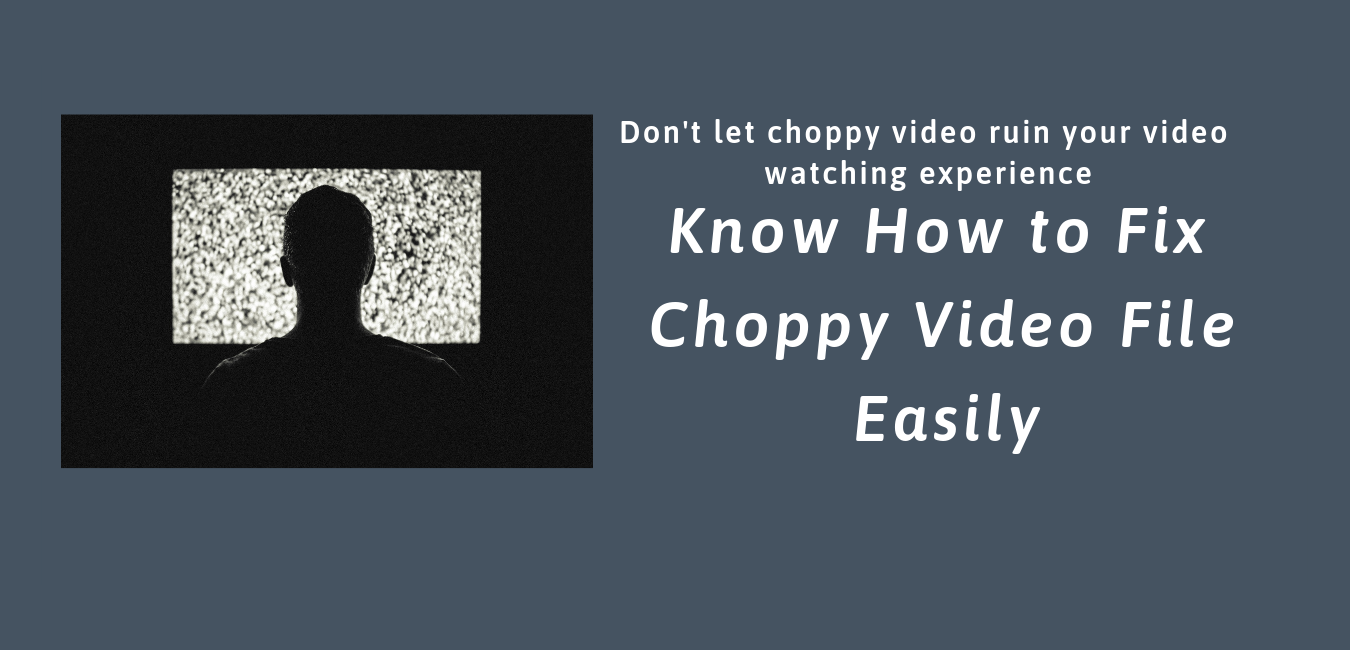
视频断断续续或损坏的原因是什么?
如果视频无法正常播放,则视频断断续续。 造成这种现象的原因可能有很多,以下是一些视频不稳定的最常见征兆:
- 音频和视频编解码器问题
- 视频文件损坏或损坏
- 过时的媒体播放器
- 系统要求不足,无法播放预期的视频文件
这些是视频文件断断续续的最常见原因。 有多种方法可以解决此问题。 一切都很容易实现,本文详细介绍了所有内容。
方法1:如何使用VLC媒体播放器修复断断续续的视频播放视频?
方法2:如何修复断断续续的视频文件
如果您正在寻找更自动化的解决方案,以解决断断续续的视频文件问题。 建议使用受信任的 MOV修复工具. 但是在进入修复过程之前,请在下一部分中找到的VLC媒体播放器帮助下使用简单且免费的故障排除步骤。
Remo Repair MOV是一个广受欢迎的视频修复工具,下载量接近50万。 该工具采用强大的算法设计,可以轻松修复损坏,损坏或无法播放的视频。 免费试用该软件来修复断断续续的视频文件。


方法1:如何使用VLC媒体播放器修复断断续续的视频播放视频?
遇到断断续续的视频播放问题时,请确保在各种视频播放器中打开视频文件,以查看每个播放器中的视频文件是否相同。 如果视频无法在所有媒体播放器中播放,则可能是您的系统缺少播放视频所需的处理速度。
您可以使用VLC媒体播放器轻松修复断断续续的视频文件。 您可以通过升级系统配置来开始故障排除。 此外,按照以下步骤操作还可以通过提高速度来帮助解决视频断断续续的问题:
- 启用速度技巧:
- 打开VLC媒体播放器,转到Tools 然后选择 Preferences
- 现在去Video Preferences 然后选择所有首选项
- 点击Video Codecs, 选择 FFmpeg 并检查 Allow Speed Tricks
- Save并重新启动VLC
仅上述设置不能解决断断续续的视频播放问题,但可能会使您更进一步,以获取可播放的视频文件。 下一步是更新设备中的驱动程序。
- 更新设备驱动程序:
过时的设备驱动程序可能是不稳定的视频播放背后的原因之一。 有时,要解决此问题,您只需要更新驱动程序即可。 请按照以下步骤更新设备驱动程序,并修复计算机上断断续续的视频播放问题:
- 前往Device Manager, 选择 Sound, Video and Game Controller
- 选择要更新的设备,然后单击Update Driver Software
- 重启你的电脑。
这应该可以解决计算机上断断续续的视频播放问题。 如果您仍然遇到断断续续的问题,则应考虑降低视频的分辨率,然后尝试播放。
- 确认您的计算机满足最低系统要求:
这是您应该在计算机中寻找的重要部分。 该计算机需要具有至少4 GB RAM的2.4 GHz处理器才能播放高分辨率视频。 因此,如果您尝试播放高清视频或4k视频,请确保您的系统满足最低系统要求。
尽管您的计算机满足上述规格,但如果您仍然遇到视频播放不稳定的问题,则问题出在计算机或媒体播放器上。 该问题可能是由于视频文件损坏或损坏引起的。
方法2:如何修复断断续续的视频文件
既然您知道断断续续的视频播放是由于视频文件损坏或损坏引起的,那么修复视频文件就很重要。 互联网上有如此众多的解决方案,为您选择合适的解决方案可能很棘手。
在本文中,我们将向您介绍屡获殊荣的视频修复工具,该工具将帮助您解决断断续续的视频文件问题。
雷莫修复MOV是在Windows和Mac操作系统的所有平台上最推荐的视频修复工具。 该工具具有先进的修复算法,可以复制损坏或损坏的视频,并对其进行处理,以确保视频文件的安全为优先。 易于使用的软件可以在Windows和Mac上完全免费下载。


快速修复视频以修复断断续续的视频播放:
下载并安装 Remo Repair MOV 在您的计算机上,然后按照以下步骤操作:
- Launch该软件,然后单击 Healthy File, 您需要上传在同一设备上拍摄的健康视频文件。 该软件使用此视频文件作为修复MOV视频的参考
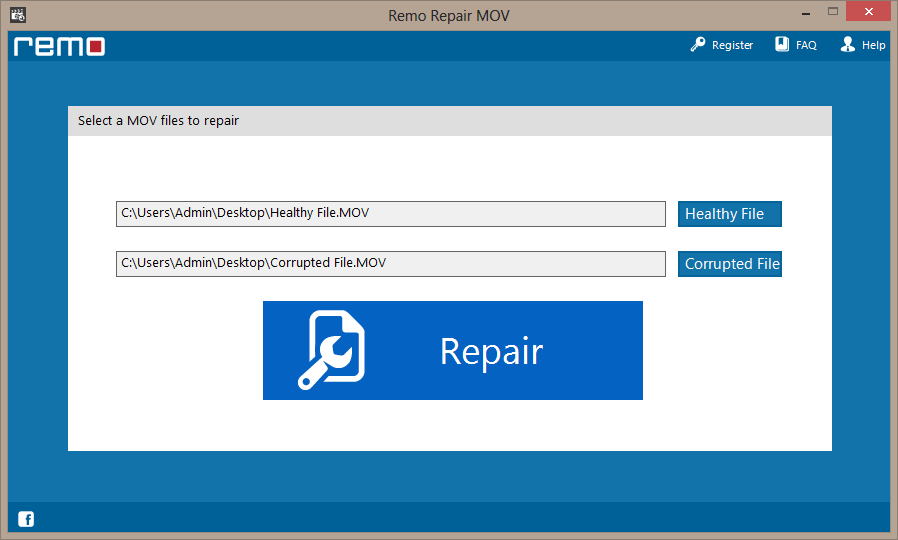
- 在同一屏幕上单击Corrupted File 并上传出现断断续续播放问题的损坏或损坏的视频文件。
- 点击Repair 开始修复过程。 维修过程完成后,您可以 Preview 修复后的视频文件,然后再保存到所需位置。
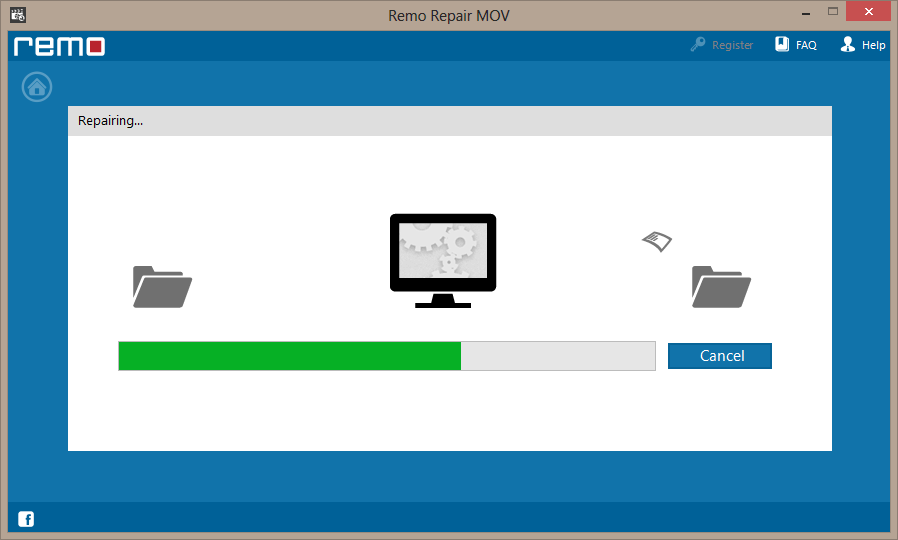
通过这三个简单的步骤,您将轻松解决断断续续的视频播放问题。 如果您遇到断断续续的问题的视频文件具有avi等不同的格式,则可以了解更多信息 修复AVI视频文件.
避免将来出现视频损坏的提示和技巧:
您的视频损坏的原因有很多。 您可以通过以下一些常用措施来避免视频损坏:
- 始终备份您的视频文件,以防万一损坏,您将获得另一个副本
- 使用受信任的防病毒软件保护计算机免受病毒攻击
- 在编辑视频时,请确保您正在处理原始文件的副本
- 仅使用受信任和推荐的工具来编辑视频
- 依靠安全可靠的转换器来转换您的视频文件。
这些是一些常见提示,可帮助您避免损坏或损坏视频文件。 但是,如果您的视频损坏或损坏,则可以使用Remo Repair MOV轻松修复MOV文件,以及 修复mp4文件.
如果您能够解决本文中不稳定的视频文件播放问题,并且需要任何其他技术支持,请在下面的评论部分中告知我们。